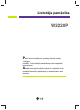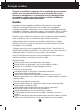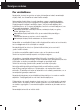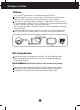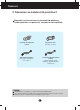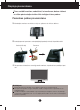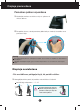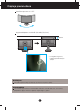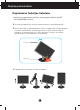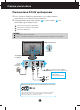LietotÇja pamÇc¥ba W2220P Pirms lietot izstrÇdÇjumu, uzman¥gi izlasiet noda∫u „Svar¥gas norÇdes”. Turiet lietotÇja pamÇc¥bu par rokai turpmÇkai izmanto‰anai. Atrodiet aizmugurï uzl¥mïto eti˙eti un sniedziet uz tÇs norÇd¥to informÇciju izplat¥tÇjam, ja nepiecie‰ams veikt remontu.
Svar¥gas norÇdes ·¥ iekÇrta ir izstrÇdÇta un izgatavota tÇ, lai nodro‰inÇtu jsu personisko dro‰¥bu, taãu tÇs nepareiza lieto‰ana var izrais¥t elektriskÇs strÇvas triecienu vai aizdeg‰anos. Lai nodro‰inÇtu visu ‰ajÇ displejÇ ietverto aizsardz¥bas pasÇkumu pienÇc¥gu darb¥bu, ievïrojiet uzstÇd¥‰anas, lieto‰anas un apkopes pamatnoteikumus. Dro‰¥ba Izmantojiet tikai ier¥ces piegÇdes komplektÇ eso‰o baro‰anas strÇvas kabeli.
Svar¥gas norÇdes Par uzstÇd¥‰anu Nepie∫aujiet, ka kaut kas gulstas vai ve∫as pÇr baro‰anas kabeli, nenovietojiet displeju vietÇ, kur tÇ baro‰anas kabeli varïtu sabojÇt. Neizmantojiet displeju dens tuvumÇ, piemïram, vannas, mazgÇjamÇs b∫odas, virtuves izlietnes tuvumÇ, ve∫as mazgÇtavÇ, mitrÇ pagrabÇ vai l¥dzÇs peldbaseinam. Displeja korpusÇ ir ier¥kotas ventilÇcijas atveres, kas ∫auj izvad¥t darb¥bas laikÇ izstrÇdÇto siltumu.
Svar¥gas norÇdes T¥r¥‰ana Pirms sÇkt t¥r¥t displeja ekrÇnu, atvienojiet to no elektriskÇ t¥kla. Izmantojiet nedaudz mitru (ne slapju) lupatu. Nesmidziniet aerosolus tie‰i uz ekrÇna, jo ‰Çda smidzinljana var izrais¥t elektriskÇs strÇvas triecienu. T¥rot produktu, atvienojiet elektr¥bas padevi un viegli not¥riet ar m¥kstu audumu, lai to nesaskrÇpïtu. Net¥riet to ar mitru audumu, kÇ ar¥ neapsmidziniet produktu ar deni vai citiem ‰˙idrumiem. Varat gt elektro‰oku.
Piederumi !!! Pateicamies, ka izvïlaties LGE produktus !!! PÇrbaudiet, vai jsu monitoram ir pievienoti ‰Çdi piederumi. Ja kÇds piederums nav pievienots, sazinieties ar savu izplat¥tÇju. LietotÇja rokasgrÇmata / kartes Baro‰anas vads (Atkar¥gs no valsts) DVI-D signÇla kabelis (·¥ iespïja nav pieejama visÇs valst¥s.) 15 kontaktu D-SUB signÇla kabelis (SignÇla kabelis var bt pievienots produktam pirms nost¥‰anas.) PIEZ±ME ·ie piederumi var at‰˙irties no attïlos redzamajiem piederumiem.
Displeja pievieno‰ana Pirms uzstÇd¥t monitoru, nodro‰iniet, lai monitoram, datora sistïmai un citÇm pievienotajÇm ier¥cïm tiktu izslïgta strÇvas padeve. Pamatnes pïdas pievieno‰ana 1. Novietojiet monitoru ar ekrÇnu uz leju uz spilvena vai m¥kstas drÇnas. 2. Ievietojiet pamatni pamatnes savienojo‰ajÇ da∫Ç pareizajÇ virzienÇ, kÇ parÇd¥ts attïlÇ. Savienojo‰Ç da∫a Pamatne 3. Pïc pamatnes ievieto‰anas uzman¥gi uzceliet monitoru un pavïrsiet to ar priek‰pusi pret sevi.
Displeja pievieno‰ana Pamatnes pïdas no¿em‰ana 1. Novietojiet monitoru ar ekrÇnu uz leju uz spilvena vai m¥kstas drÇnas. 2. PiespieÏot aizturus, velciet pamatnes pïdu bulti¿as virzienÇ, lai atdal¥tu to no pamatnes kÇjas. Svar¥gi ·ajÇ attïlÇ attïlots parastais savienojuma modelis. Jsu monitors var at‰˙irties no attïlÇ redzamÇ izstrÇdÇjuma. Negrieziet izstrÇdÇjumu kÇjÇm gaisÇ, turot tikai aiz pamatnes. Tas var nokrist un savainot jums kÇjas.
Displeja pievieno‰ana Groz¥‰ana ap savu asi : 355° 355 Augstuma diapazons : maksimÇli 4,33 collas(110,0 mm) 110,0 mm * Lai regulïtu augstumu, noteikti iz¿emiet fiksïjo‰o adati¿u. Br¥dinÇjums Lai regulïtu augstumu, fiksïjo‰Ç adati¿a pïc iz¿em‰anas nav jÇievieto atpaka∫. ERGONOMIKA Lai uzturïtu ergonomisku un komfortablu skat¥‰anÇs stÇvokli, ieteicams, lai monitora pie‰˙iebuma le¿˙is virzienÇ uz priek‰u nepÇrsniegtu 5 grÇdus.
Displeja pievieno‰ana Pagrie‰anas funkcijas lieto‰ana - Izmantojot pagrie‰anas funkciju, varat pagriezt ekrÇnu par 90° pulkste¿rÇd¥tÇja virzienÇ. 1. Lai izmantotu pagrie‰anas funkciju, paceliet monitoru visaugstÇkajÇ poz¥cijÇ. 2. Ainavas orientÇcija un portretorientÇcija: Paneli var pagriezt par 90˚ pulkste¿rÇd¥tÇ ja virzienÇ. GrieÏot ekrÇnu, lai piek∫tu grie‰anas funkcijai, esiet uzman¥gs un izvairieties no monitora galvi¿as un stat¥va pamatnes saskares.
Displeja pievieno‰ana Pievieno‰ana PC/AV apr¥kojumam 1. Pirms monitora uzstÇd¥‰anas pÇrliecinieties, ka ir izslïgta monitora, 2. datorsistïmas un citu pievienoto ier¥ãu baro‰ana. Sec¥gi pieslïdziet signÇlu ieejas kabelim 1 un strÇvas vadam pieskrvïjiet signÇla kabe∫a skrves. 2 , tad A Pievienojiet DVI-D (DigitÇlÇ signÇla) kabeli B Pievienojiet D-sub (AnalogÇ signÇlÇ) kabeli C Pievienojiet HDMI kabeli PIEZ±ME Tas ir vienkÇr‰ots skats no aizmugures.
Displeja pievieno‰ana 3. Ievietojiet strÇvas vadu un kabe∫us kabe∫u turïtÇjÇ. Kabe∫u turïtÇjs 4. Nospiediet baro‰anas indikatoru uz priek‰ïjÇ pane∫a ( ), lai ieslïgtu baro‰anu. Kad monitors ir ieslïgts, automÇtiski tiek veikta funkcija "Self Image Setting Function" (Attïla pa‰iestat¥‰anas funkcija). (Tikai D-SUB ieejai) PIEZ±ME ‘Self Image Setting Function’? ·¥ funkcija lietotÇjam nodro‰ina optimÇlus displeja iestat¥jumus.
Vad¥bas pane∫a funkcijas Priek‰ïjais vad¥bas panelis MODE poga Izmantojiet ‰o pogu,lai pÇrietu uz MODE elementiem (MOVIE, TEXT, PHOTO, USER, sRGB). Papildu informÇciju sk. 16.lpp MENU poga Izmantojiet ‰o pogu, lai ieietu ekrÇna displeja izvïlnï vai izietu no tÇs. OSD LOCKED / OSD UNLOCKED ·¥ funkcija ∫auj jums blo˙ït pa‰reizïjos vad¥bas iestat¥jumus, lai tos nevarïtu nesankcionïti izmain¥t. Uz daÏÇm sekundïm pieskarieties un turiet pogu MENU(IZVîLNE). ParÇd¥sies zi¿ojums "OSD LOCKED".
Vad¥bas pane∫a funkcijas Pogas Izmantojiet ‰¥s pogas, lai noregulïtu ekrÇna displeja (OSD) funkcijas. Lai pielÇgotu austi¿u ska∫umu. Nospiediet pogu AUTO/SET (AUTOMÅTISKI/IESTAT±T), lai aktivizïtu MUTE ON (SKAøA IZSLîGTA), un nospiediet to vïlreiz, lai aktivizïtu MUTE OFF (SKAøA IESLîGTA). (Tikai HMDI ieejai) Izmanto pogas ( / ), lai noregulïtu ska∫umu.
EkrÇna displeja (OSD) vad¥bas regulï‰ana EkrÇna regulï‰ana Izmantojot ekrÇna displeja vad¥bas ier¥ces, var Çtri un ïrti regulït attïla izmïrus, stÇvokli un darb¥bas parametrus. ZemÇk redzams neliels piemïrs, kas iepaz¥stina ar vad¥bas ier¥ãu izmanto‰anu. TurpmÇkÇ noda∫a apraksta pieejamos regulïjumus un izvïles, kas ir pieejamas, izmantojot ekrÇna displeju (OSD).
EkrÇna displeja (OSD) vad¥bas regulï‰ana TurpmÇkajÇ tabulÇ aprakst¥tas ekrÇna displeja vad¥bas, regulï‰anas un iestat¥jumu izvïlnes. DSUB : D-SUB (analogÇ signÇla) ievade DVI-D : DVI-D (digitÇlÇ signÇla) ievade HDMI : HDMI ievade GalvenÇ izvïlne MODE Apak‰izvïlne Atbalst¥tie signÇli DSUB MOVIE DVI Apraksts ·ajÇ reÏ¥mÇ ekrÇns ir pielÇgots filmu skat¥‰anai. HDMI PICTURE COLOR TEXT ·ajÇ reÏ¥mÇ ekrÇns ir pielÇgots darbam ar tekstiem. PHOTO ·ajÇ reÏ¥mÇ ekrÇns ir pielÇgots attïlu skat¥‰anai.
EkrÇna displeja (OSD) vad¥bas regulï‰ana TRACKING HORIZONTAL DSUB Regulï ekrÇna poz¥ciju. VERTICAL CLOCK DSUB PHASE SHARPNESS Regulï ekrÇna skaidr¥bu un stabilitÇti. DSUB DVI HDMI SETUP LANGUAGE DSUB OSD POSITION (HORIZONTAL / VERTICAL) DVI WHITE BALANCE DSUB Papildu iestat¥jumi. HDMI HDMI OVERSCAN DSUB POWER INDICATOR DVI 4:3 IN WIDE HDMI FACTORY RESET PIEZ±ME Atkar¥bÇ no mode∫a (14~21) ekrÇna ikonu kÇrt¥ba var at‰˙irties no ‰eit norÇd¥tÇs.
EkrÇna displeja (OSD) izvïle un regulï‰ana Nospiediet pogu MODE monitora priek‰pusï, lai atvïrtu OSD ekrÇnu. Izvïlnes nosaukums Ikonas MENU : iziet : PÇrvietot SET : Izvïlïties Apak‰izvïlnes nosaukums GalvenÇ izvïlne Apraksts MOVIE (FILMA) ·ajÇ reÏ¥mÇ ekrÇns ir pielÇgots filmu skat¥‰anai. TEXT (TEKSTS) ·ajÇ reÏ¥mÇ ekrÇns ir pielÇgots darbam ar tekstiem. PHOTO (FOTOAT TîLI) ·ajÇ reÏ¥mÇ ekrÇns ir pielÇgots attïlu skat¥‰anai. USER (LIETOTÅ JS) ·ajÇ reÏ¥mÇ lietotÇjs var pieregulït katru elementu.
EkrÇna displeja (OSD) izvïle un regulï‰ana Iepriek‰ tika aprakst¥ta parametru izvïlï‰anÇs un regulï‰ana, izmantojot ekrÇna displeja (OSD) sistïmu. TÇlÇk tiek aprakst¥tas visas izvïlnï (MENU) eso‰Çs ikonas, sniegti to nosaukumi un apraksti. Nospiediet MENU pogu – ekrÇna displejÇ tiek atvïrta OSD galvenÇ izvïlne.
EkrÇna displeja (OSD) izvïle un regulï‰ana GalvenÇ izvïlne Apak‰izvïlne Apraksts PICTURE (ATTîLS) D-SUB/DVI-D ieeja BRIGHTNESS (SPILGTUMS) Regulï ekrÇna spilgtumu. CONTRAST (KONTRASTS) Regulï ekrÇna kontrastu. GAMMA Iestatiet savu gamma vïrt¥bu.: 1.8 ~ 2.6 Augstas gamma vïrt¥bas monitorÇ rÇda gai‰us attïlus un zemas gammas vï rt¥bas rÇda tum‰us attïlus. BLACK LABEL (MELNÅS KRÅSAS L±MENIS) Varat iestat¥t nob¥des l¥meni.
EkrÇna displeja (OSD) izvïle un regulï‰ana GalvenÇ izvïlne Apak‰izvïlne Apraksts COLOR (KRÅSA) PRESET reÏ¥mi COLOR TEMP (KRÅSU SILTUMS) Lai regulïtu ekrÇna krÇsu, atlasiet PRESET (IESTAT±TS) vai USER (LIETOTÅJS). PRESET (IESTAT±TS) Atlasiet iestat¥to krÇsu siltumu. 5700K–6500K: dzeltena ekrÇna krÇsa. 6500K–7500K: sarkana ekrÇna krÇsa. 8500K–9300K: zila ekrÇna krÇsa. USER reÏ¥mi USER (LIETOTÅJS) LietotÇjs var izveidot ekrÇna krÇsu, regulïjot krÇsas RED (SARKANS), GREEN (ZAπ·) un BLUE (ZILS).
EkrÇna displeja (OSD) izvïle un regulï‰ana GalvenÇ izvïlne Apak‰izvïlne Apraksts TRACKING(IZSEKO·ANA) HORIZONTAL Nob¥da attïlu pa labi un pa kreisi. (HORIZONTÅLS) VERTICAL (VERTIKÅLS) PÇrvieto attïlu uz aug‰u un leju. CLOCK Samazina jebkÇdas redzamas (PULKSTENIS) vertikÇlas joslas vai sv¥tras ekrÇna fonÇ. Main¥sies ar¥ ekrÇna horizontÇlais izmïrs. MENU : Iziet : Samazina : Palielina SET : Izvïlas citu apak‰izvïlni PHASE (FÅZE) Regulï displeja fokusu.
EkrÇna displeja (OSD) izvïle un regulï‰ana GalvenÇ izvïlne Apak‰izvïlne Apraksts SETUP(IESTAT±·ANA) D-SUB ieeja LANGUAGE (VALODA) πauj izvïlïties valodu, kÇdÇ tiks parÇd¥ti vad¥bas izvïl¿u nosaukumi. OSD POSITION (OSD POZ±CIJA) Regulï ekrÇna displeja loga izvietojumu ekrÇnÇ. WHITE BALANCE (BALTÅ BALANSS) Ja videokartes izejas signÇls at‰˙iras no vajadz¥gÇs specifikÇcijas, krÇsu l¥menis video signÇla izkrop∫ojumu dï∫ var pasliktinÇties.
Traucïjummeklï‰ana Pirms izsaukt servisa tehni˙i, pÇrbaudiet tÇlÇk norÇd¥to. Nav attïla ● Vai ekrÇna baro‰anas vads ir pievienots? • PÇrbaudiet, vai baro‰anas vads ir pareizi pievienots baro‰anas kontaktligzdai. ● Vai elektropadeves indikators ir ieslïgts? • Nospiediet pogu POWER (BARO·ANA). ● Vai baro‰ana ir ieslïgta • PielÇgojiet spilgtumu un kontrastu.
Traucïjummeklï‰ana Nepareizs displeja attïls ● Nepareizs displeja attïls izvietojums. • Nospiediet AUTO/SET pogu, lai automÇtiski noregulïtu ideÇlus displeja attïla iestat¥jumus. Ja rezultÇts ir neapmierino‰s, noregulïjiet attïla stÇvokli, izmantojot ekrÇna displejÇ eso‰Çs augstuma (H) un vertikÇlÇ (V) stÇvok∫a ikonas. • PÇrbaudiet Control Panel -> Display -> Settings – vai nav izmain¥ti frekvences un iz‰˙irtspïjas iestat¥jumi. Ja izmain¥ti, tad vïlreiz iestatiet videokartei rekomendïto iz‰˙irtspïju.
Traucïjummeklï‰ana Nepareizs displeja attïls ● EkrÇna krÇsas ir monohromas vai nenormÇlas. • PÇrbaudiet, vai pareizi pievienots signÇlkabelis; izmantojiet skrvgriezi, lai to pienÇc¥gi nostiprinÇtu. • PÇrliecinieties, vai videokarte ir pareizi ievietota ligzdÇ. • Izvïlnes sada∫Ç Control Panel – Settings iestatiet krÇsu iestat¥jumus, kas ir augstÇki par 24 bitu dab¥go krÇsu (true color) iestat¥jumiem. ● EkrÇns ¿irb un mirgo.
SpecifikÇcija Displejs 22,0 collas (55,867 cm); Flat Panel akt¥vÇ matrica – TFT LCD PretapÏilbinljanas pÇrklÇjums Redzamais diagonÇles izmïrs : 55,867 cm (Pikse∫a izmïrs) 0,282 x 0,282 mm Sinhr.
SpecifikÇcija SÇkotnïjo iestat¥jumu reÏ¥mi (Iz‰˙irtspïja) – D-sub (Analogi) / DVI-D (DigitÇli) IEEJA Displeja reÏ¥mi (Iz‰˙irtspïja) 1 2 3 4 5 6 7 8 9 10 11 *12 HorizontÇla frekvence (kHz) 720 X 400 640 x 480 640 x 480 800 x 600 800 x 600 1024 x 768 1024 x 768 1152 x 864 1280 x 1024 1280 x 1024 1680 x 1050 1680 x 1050 VGA VESA VESA VESA VESA VESA VESA VESA VESA VESA VESA VESA 31,468 31,469 37,500 37,879 46,875 48,363 60,123 67,500 63,981 79,976 64,674 65,290 VertikÇlÇ frekvence (Hz) 70 60 75 60 75 60 75
Sienas stiprinÇjuma plÇtnes uzstÇd¥‰a ·¥ produkts atbilst tehniskie parametri sienas stiprinÇjuma plÇtnes vai mai¿as ier¥ces tehniskajiem parametriem. 1. Kad novietojat izstrÇdÇjumu ar priek‰pusi uz leju, zem tÇ noteikti palieciet m¥kstu drÇni¿u vai spilvenu, lai nesabojÇtu virsmu. 2. Atvienojiet galvi¿u un stat¥vu, izmantojot skrvgriezi. 3. Sienas stiprinÇjuma plÇtnes uzstÇd¥‰ana.
Digitally yours